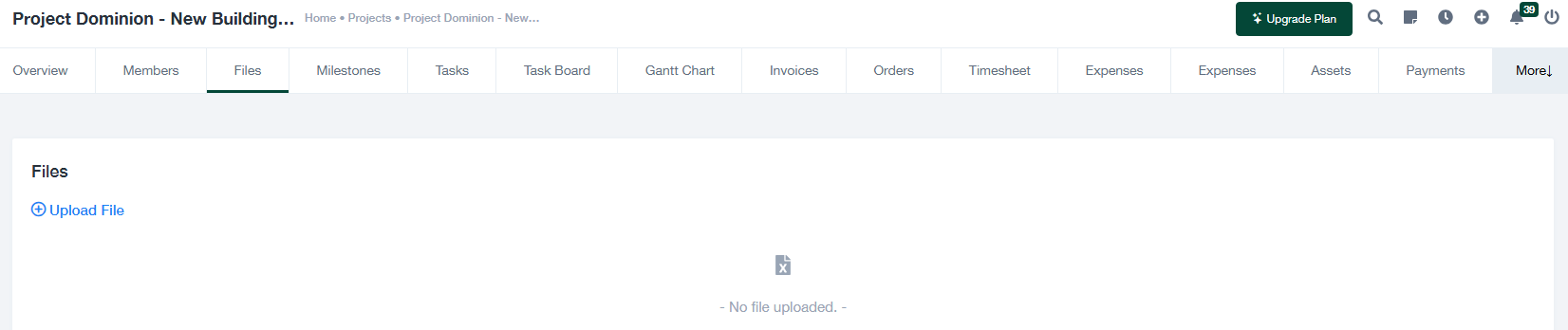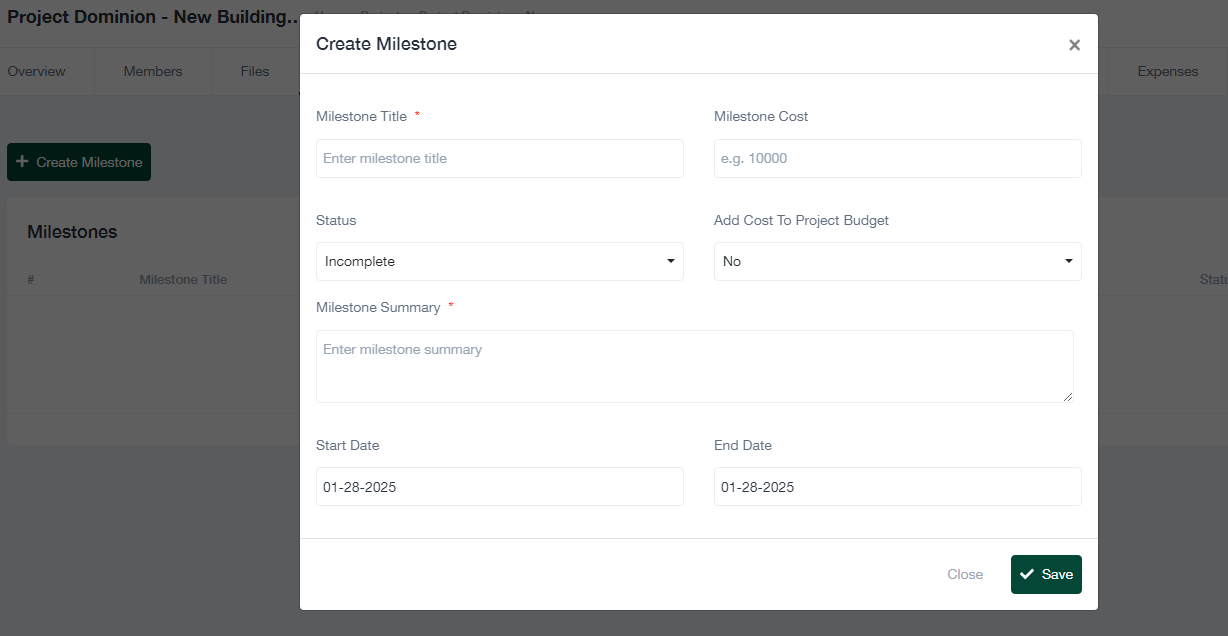Détails de la gestion de projet - Partie 1
Ce guide explique étape par étape la gestion des membres, des fichiers et des étapes d'un projet.
1. Gestion des membres du projet
L'onglet "Membres" vous permet d'ajouter et de gérer les membres de l'équipe d'un projet. Voici comment procéder :
- Voir les membres : La section Membres répertorie tous les membres actuels de l'équipe, y compris leur taux horaire et leur rôle d'utilisateur (par exemple, administrateur de projet).
- Ajouter des membres : Pour ajouter de nouveaux membres à l'équipe :
- Cliquez sur le bouton + Ajouter des membres au projet bouton.
- Sélectionnez les employés dans la liste déroulante.
- Attribuer des taux horaires et des rôles à chaque membre.
- Cliquez sur Économiser pour finaliser l'ajout.
- Modifier ou supprimer des membres : Utilisez l'icône de suppression dans la colonne "Action" pour supprimer un membre de l'équipe ou mettre à jour ses coordonnées en modifiant directement son taux horaire ou son rôle.
2. Gestion des fichiers de projet
L'onglet "Fichiers" vous permet de télécharger et de gérer les documents liés au projet. Procédez comme suit :
- Télécharger des fichiers :
- Cliquez sur le bouton + Télécharger le fichier bouton.
- Sélectionnez le fichier que vous souhaitez télécharger depuis votre système.
- Confirmez le téléchargement et le fichier apparaîtra dans la section Fichiers.
- Voir les fichiers : Les fichiers téléchargés seront répertoriés dans la section Fichiers pour permettre à l'équipe d'y accéder.
- Supprimer les fichiers : Utilisez l'option de suppression en regard d'un fichier pour le supprimer du projet.
Remarque : Aucun fichier n'est affiché si aucun n'a encore été téléchargé, comme le montre le message "Aucun fichier téléchargé".
3. Gestion des étapes du projet
L'onglet "Jalons" vous permet de définir et de suivre les principales réalisations d'un projet. Voici comment gérer les jalons :
- Créer un jalon :
- Cliquez sur le bouton + Créer un jalon bouton.
- Remplissez le formulaire de création de jalon avec les champs suivants :
- Titre du jalon : Saisissez un titre descriptif pour le jalon (obligatoire).
- Coût de l'étape : Préciser le coût associé à la réalisation de l'étape.
- Statut : Définir le statut du jalon (par exemple, Incomplet, Complet).
- Ajouter le coût au budget du projet : Indiquez si le coût de l'étape doit être inclus dans le budget du projet.
- Résumé des étapes : Fournir un résumé détaillé de l'étape (obligatoire).
- Date de début : Spécifiez la date de début de l'étape.
- Date de fin : Indiquer la date d'achèvement du jalon.
- Cliquez sur Économiser pour créer le jalon ou Fermer pour annuler les modifications.
- Modifier ou supprimer des jalons : Une fois qu'un jalon est créé, vous pouvez mettre à jour ses détails ou le supprimer si nécessaire.
4. Conseils pour une gestion efficace
- S'assurer que tous les membres du projet ont des rôles et des taux définis pour un suivi précis des coûts.
- Téléchargez et organisez les fichiers pertinents pour faciliter l'accès à l'équipe.
- Définir des étapes claires avec des résumés détaillés et des calendriers pour suivre efficacement l'avancement du projet.